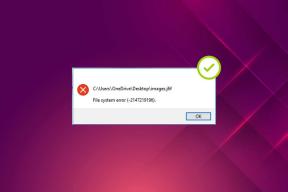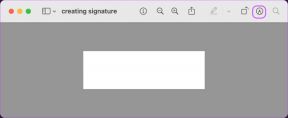Ponad 20 ukrytych funkcji iPhone'a, o których Apple Ci nie powie
Różne / / October 03, 2023
Czy wiesz, że Twój iPhone umożliwia szybkie dodanie wydarzenia w kalendarzu bezpośrednio z wyszukiwania Spotlight? Cóż, to i wiele innych fajnych funkcji iPhone'a jest ukrytych na widoku i możesz ich potrzebować. Oto ponad 20 ukrytych funkcji Twojego iPhone'a, które pomogą Ci efektywnie z niego korzystać.

Te porady i wskazówki dotyczące iPhone'a pomogą przyspieszyć pracę, zwolnić trochę miejsca i wiele więcej. Przygotuj się więc na odblokowanie pełnego potencjału swojego iPhone'a, gdy zagłębimy się w te ukryte skarby.
1. Kontroluj prędkość odtwarzania dźwięku w iMessage (iOS17)
iOS 17 jest pełen funkcji; można szybko kontrolować prędkość odtwarzania wiadomości audio wysyłanej w iMessage. Oto jak możesz to zrobić:
Krok 1: Otwórz czat iMessage i naciśnij długo przycisk odtwarzania wiadomości audio.
Krok 2: wybierz żądaną prędkość odtwarzania, aby odtworzyć wiadomość audio.
Wskazówka: Wymeldować się najlepsze funkcje Wiadomości i FaceTime w iOS 17

Jeśli kiedykolwiek chciałeś zatrzymać odtwarzanie muzyki po pewnym czasie, możesz to teraz zrobić za pomocą aplikacji zegara na iPhonie z systemem iOS 17. Wykonaj następujące kroki:
Krok 1: Otwórz aplikację Zegar i przejdź do opcji Timery na dolnej karcie.
Krok 2: przewiń i ustaw czas, po którym chcesz zatrzymać muzykę, i dotknij Po zakończeniu timera.
Krok 3: Przewiń listę w dół i dotknij opcji Zatrzymaj odtwarzanie. Kliknij Ustaw.
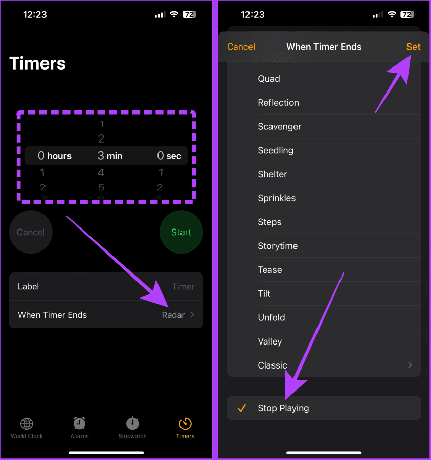
Krok 4: Teraz odtwarzaj muzykę na swoim iPhonie i dotknij przycisku Start na timerze. Muzyka zatrzyma się automatycznie, gdy skończy się czas.

3. Szybko przytnij zdjęcie (iOS17)
Aplikacja Zdjęcia umożliwia szybkie przycinanie zdjęć na iPhonie bez konieczności dotykania przycisku edycji. Oto jak:
Krok 1: otwórz zdjęcie w aplikacji Zdjęcia na iPhonie i zsuń palce, aby je powiększyć.
Krok 2: Naciśnij i przytrzymaj przycisk Przytnij w prawym górnym rogu ekranu.
Krok 3: Teraz dotknij i wybierz ustawienie wstępne.

Krok 4: ponownie kliknij Przytnij.
Krok 5: Edytor zostanie otwarty. Kliknij Gotowe i zapisz zdjęcie.

4. Dodawaj wydarzenia z kalendarza bez otwierania go (iOS17)
Jeden z Funkcje iOS 17 szybko dodaje wydarzenie w kalendarzu bez otwierania aplikacji Kalendarz na iPhonie. Można to zrobić za pomocą wyszukiwania Spotlight. Spójrzmy na kroki:
Krok 1: otwórz wyszukiwarkę Spotlight i wpisz nazwę wydarzenia, a następnie datę lub godzinę.
Krok 2: dotknij Dodaj obok podglądu wydarzenia w wyszukiwaniu Spotlight.
Krok 3: Kliknij ponownie Dodaj. I tyle, a wydarzenie zostanie dodane do Twojego kalendarza.
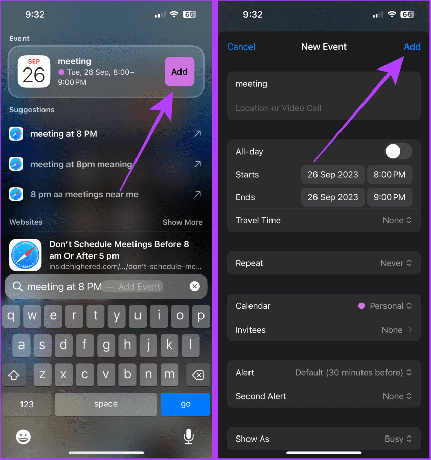
Przeczytaj także: Jak usunąć lub usunąć kalendarz z iPhone'a
5. Skanuj tekst zamiast pisać
Twój iPhone umożliwia szybkie skanowanie i wprowadzanie tekstu bez pisania. Z tej funkcji można korzystać w aplikacjach Poczta, Notatki itp.
Wykonaj następujące kroki:
Krok 1: Otwórz notatkę i dotknij ikony aparatu.
Krok 2: Wybierz opcję Skanuj tekst.
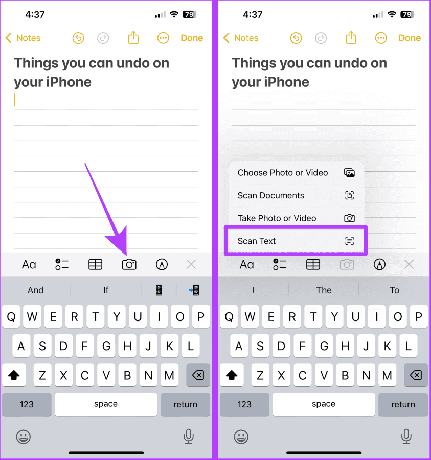
Krok 3: skieruj aparat w stronę tekstu i dotknij Wstaw.
Krok 4: po zakończeniu dotknij Gotowe, aby zapisać notatkę.

6. Szybki podgląd szczegółów lotu
Możesz także wyświetlić podgląd szczegółów lotu na swoim iPhonie, bez opuszczania aplikacji Wiadomości lub Poczta. Oto kroki, które należy wykonać:
Krok 1: Przejdź do numeru lotu na swoim iPhonie i naciśnij go długo.
Krok 2: Kliknij opcję Podgląd lotu.

Krok 3: Teraz na ekranie pojawią się szczegóły lotu. Kliknij Gotowe, aby je zamknąć.

7. Uzyskaj symbole znaczników prania, które mają znaczenie na zdjęciach
Jeśli na metkach do prania panuje bałagan, funkcja Look Up w iOS 17 znacząco pomoże. Możesz użyć funkcji Wyszukaj, aby znaleźć znaczenie symbolu prania w aplikacji Zdjęcia na iPhonie. Oto jak z niego korzystać:
Szybka wskazówka: Możesz go także użyć do znalezienia znaczenia symboli na desce rozdzielczej samochodu.
Krok 1: zrób zdjęcie metki do prania.
Krok 2: Teraz otwórz zdjęcie i dotknij ikony Wyszukaj na dole ekranu.
Krok 2: dotknij opcji Pielęgnacja prania.

Krok 3: Przewiń i zobacz znaczenie symboli.

8. Dodaj identyfikator twarzy innej osoby do swojego iPhone'a
Jedną z ukrytych funkcji iOS jest to, że możesz dodać twarz zaufanej osoby do identyfikatora twarzy swojego iPhone'a. Podążaj dalej:
Krok 1: Otwórz aplikację Ustawienia na swoim iPhonie i wybierz opcję „Identyfikator twarzy i hasło”.
Krok 2: Kliknij „Ustaw alternatywny wygląd”.
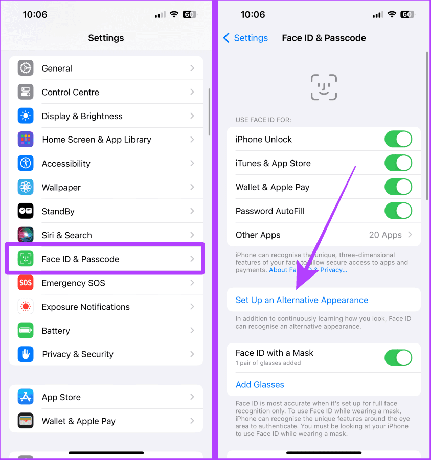
Krok 3: dotknij opcji Rozpocznij i postępuj zgodnie z instrukcjami, aby skonfigurować funkcję Face ID.
Po skonfigurowaniu inna osoba może odblokować Twój iPhone za pomocą Face ID.
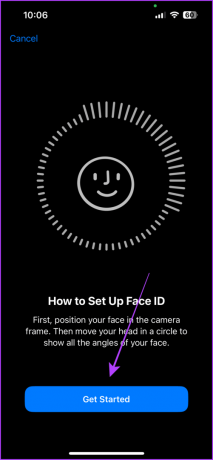
9. Sprawdź siłę odbioru komórkowego
Paski sieciowe na iPhonie są świetne; jednak znajomość dokładnej wartości odbioru komórkowego może pomóc w określeniu wartości i uzyskaj lepszy sygnał na swoim iPhonie. Przyjrzyjmy się krokom, jak to zrobić.
Notatka: Ta sztuczka będzie działać, gdy Wi-Fi jest wyłączone w Twoim iPhonie.
Krok 1: Uruchom aplikację Telefon na swoim iPhonie.
Krok 2: Wybierz *3001#12345#* i naciśnij przycisk połączenia.

Krok 3: Zostanie otwarta aplikacja Field Test. Kliknij RsrpRsrqSinr.
Teraz spójrz na wartość liczbową rsrp. To pokazuje, jak silny sygnał otrzymujesz na swoim iPhonie.
Wskazówka: Dobra wartość RSRP waha się od „-44 dBm do -140 dBm” dla sieci 4G i „-80 dBm do -100 dBm” dla sieci 5G.
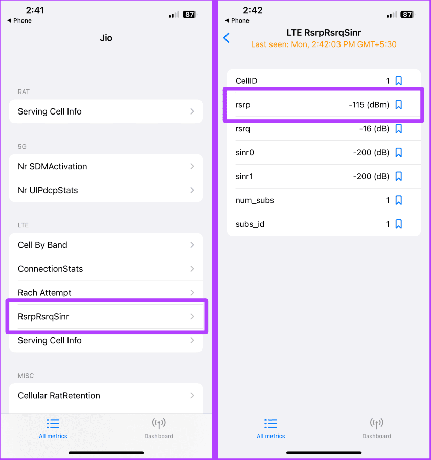
10. Szybko wybieraj elementy na swoim iPhonie
Wybór wielu elementów był nieco trudny. Jednak Apple pozwala szybko wybierać różne elementy za pomocą prostego gestu na iPhonie. Oto jak:
Krok 1: Otwórz na swoim iPhonie dowolną aplikację opracowaną przez firmę Apple, taką jak Poczta, Notatki, Pliki itp., i przesuń dwoma palcami w górę lub w dół.
Teraz możesz znacznie szybciej wykonywać czynności takie jak przenoszenie lub usuwanie.

11. Filtruj wiadomości e-mail z załącznikami
E-maile z dużymi załącznikami mogą się kumulować i zapełniać pamięć iPhone'a. Na szczęście aplikacja Mail na iPhonie umożliwia filtrowanie wiadomości e-mail z załącznikami za pomocą kilku kliknięć. Wykonaj następujące kroki:
Krok 1: Otwórz aplikację Mail na swoim iPhonie i wyszukaj „Załączniki”.
Krok 2: dotknij Wiadomość z załącznikami.

Krok 3: Możesz łatwo wybrać e-mail, przesuwając dwoma palcami.
Krok 4: Stuknij Usuń (lub przenieś) zgodnie z potrzebami.

12. Pisz szybciej dzięki zamianie tekstu
Zastępowanie tekstu to jedna z fajnych funkcji iPhone'a, która pozwala zaoszczędzić trochę czasu podczas pisania. Zamienniki tekstu umożliwiają tworzenie małych skrótów do długich zdań lub fraz. Oto jak to zrobić:
Krok 1: Otwórz Ustawienia i dotknij Ogólne.
Krok 2: Stuknij Klawiatura.
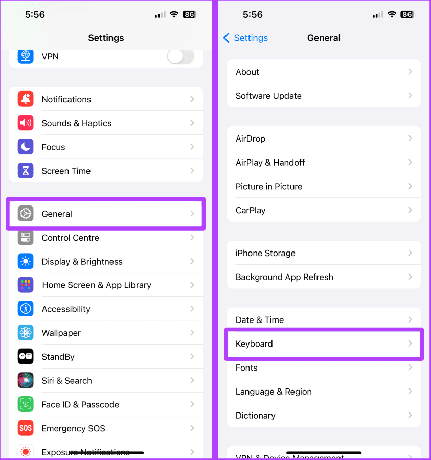
Krok 3: dotknij Zastępowanie tekstu.
Krok 4: Teraz dotknij przycisku „+”.

Krok 5: wpisz frazę i jej skrót, a następnie dotknij Zapisz.
Krok 6: Teraz otwórz dowolną aplikację, wpisz tę frazę i naciśnij spację na klawiaturze (lub opcję podpowiedzi klawiatury), aby szybko wprowadzić frazę w polu tekstowym.

Przeczytaj także: Zastępowanie tekstu głównego umożliwiające szybkie pisanie na iPhonie, iPadzie i komputerze Mac
13. Cofnij wszystko na swoim iPhonie
Cofanie na iPhonie to niedoceniana funkcja. Możesz potrząsnąć iPhonem, aby szybko cofnąć pisanie w Apple Notes, cofnąć wysyłanie wiadomości e-mail, cofnąć edycję zdjęć i wiele więcej.
Przyjrzyjmy się krokom, jakie należy podjąć:
Krok 1: uruchom aplikację Ustawienia i dotknij Dostępność.
Krok 2: dotknij Dotknij.

Krok 3: Włącz przełącznik dla opcji Wstrząśnij, aby cofnąć.

Krok 4: Teraz otwórz aplikację Notatki (lub dowolną aplikację) i potrząśnij telefonem, aby cofnąć ostatnią czynność.

Krok 5: Stuknij opcję Cofnij (lub wykonaj ponownie), w zależności od preferencji.
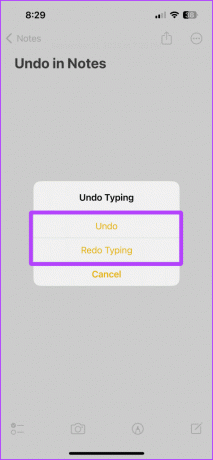
Musisz przeczytać: Jak korzystać z opcji Cofnij w Apple Notes i innych aplikacjach na iPhonie
14. Kopiuj i wklejaj zmiany na zdjęciach
Zamiast edytować wiele zdjęć w ten sam sposób, aplikacja Zdjęcia na iPhonie ma fajną funkcję, która umożliwia kopiowanie i wklejanie zmian. Oto jak z niego korzystać.
Krok 1: dotknij trzech kropek podczas edycji zdjęcia.
Krok 2: kliknij opcję Kopiuj zmiany.

Krok 3: otwórz drugie zdjęcie i ponownie dotknij trzech kropek.
Krok 4: kliknij opcję Wklej zmiany.

Krok 5: (Dodatkowa wskazówka) Jeśli chcesz cofnąć operację wklejania, potrząśnij telefonem iPhone i dotknij opcji Cofnij.

15. Użyj trybu blokady, aby zabezpieczyć się przed hakerami
Twój iPhone ma funkcję trybu blokady, dzięki czemu jest mniej podatny na ataki hakerów i napastników. The Tryb blokady na iPhonie to środek skrajny i należy go stosować tylko wtedy, gdy czujesz, że jesteś celem ataku.
Przyjrzyjmy się krokom, aby to włączyć:
Krok 1: uruchom aplikację Ustawienia na swoim iPhonie i dotknij Prywatność i bezpieczeństwo.
Krok 2: dotknij Tryb blokady.
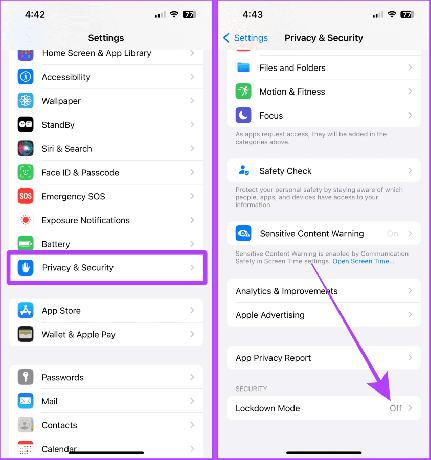
Krok 3: Kliknij „Włącz tryb blokady”.
Krok 4: Ponownie dotknij „Włącz tryb blokady”.

Krok 5: Teraz wybierz „Włącz i uruchom ponownie”. A teraz telefon uruchomi się ponownie w trybie blokady.

16. Rozpoznawaj dźwięki w pobliżu za pomocą iPhone'a
Rozpoznawanie dźwięku to kolejna ukryta funkcja Twojego iPhone'a. Ta funkcja została stworzona specjalnie dla osób niesłyszących i niedosłyszących, dzięki czemu mogą zobaczyć alert na swoim telefonie, gdy ich iPhone rozpozna konkretny dźwięk, na przykład alarm lub płacz dziecka.
Jednak zwykli ludzie, którzy cały czas korzystają z AirPods, mogą również korzystać z tej funkcji, aby otrzymywać niezbędne powiadomienia za pośrednictwem swoich telefonów. Przyjrzyjmy się, jak to skonfigurować na swoim iPhonie:
Krok 1: Otwórz Ustawienia i przejdź do Dostępność.
Krok 2: dotknij opcji Rozpoznawanie dźwięku.
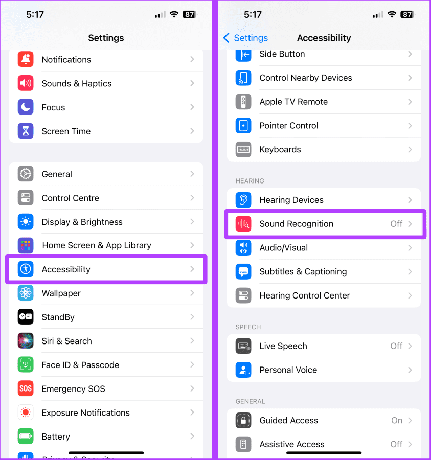
Krok 3: włącz przełącznik Rozpoznawanie dźwięku.
Krok 4: Stuknij w Alarm niestandardowy lub „Urządzenie niestandardowe lub dzwonek do drzwi”.
Szybka wskazówka: Możesz wybrać predefiniowany dźwięk z listy, ale sugerujemy dostrojenie go do swoich urządzeń w celu lepszego rozpoznawania.

Krok 5: Kliknij Kontynuuj.
Krok 6: Wprowadź nazwę swojego urządzenia i ponownie dotknij Kontynuuj.

Krok 7: Zbliż telefon do urządzenia i dotknij opcji Rozpocznij słuchanie.
Krok 8: dotknij opcji Zapisz dźwięk.
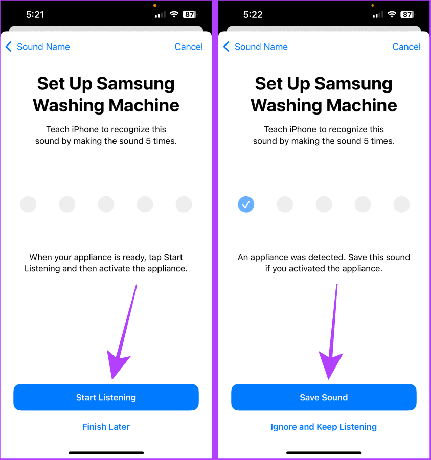
Krok 9: Teraz powtórz ten proces pięć razy.
Szybka wskazówka: Przejdź do YouTube, wyszukaj dźwięk alarmu swojego urządzenia i odtwórz go pięć razy, aby jak najszybciej skonfigurować funkcję rozpoznawania dźwięku. Możesz także użyć drugiego iPhone'a, aby nagrać alarm i odtworzyć go pięć razy, aby zrobić to samo.

Krok 10: Stuknij opcję Zezwalaj.
Krok 11: Kliknij Gotowe.
A teraz powiadomi Cię, gdy Twój iPhone rozpozna dźwięk.

17. Otrzymuj alerty Flash dla powiadomień
Jeśli kiedykolwiek przegapiłeś ważne powiadomienie w trybie cichym, istnieje hack na iPhone'a, który informuje Cię o powiadomieniach, gdy telefon jest wyłączony i znajduje się w trybie cichym. Możesz włączyć alerty flash dla powiadomień na swoim iPhonie.
Krok 1: wybierz Ustawienia > Dostępność.
Krok 2: dotknij opcji Audio/wizualne.

Krok 3: Wybierz opcję „Błysk diody LED dla alertów”.
Krok 4: Włącz przełącznik „Miganie diody LED w przypadku alertów” i „Błysk w trybie cichym”. I to wszystko.
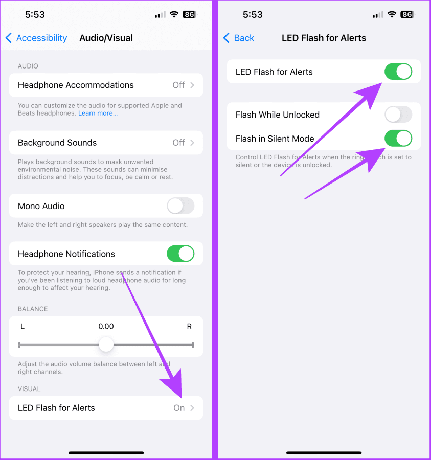
18. Korzystaj z dostępu z przewodnikiem na iPhonie
Oddając iPhone'a dziecku lub innej osobie, możesz przypiąć aplikację za pomocą Dostęp z przewodnikiem na swoim iPhonie, aby uniemożliwić im węszenie. Włączenie tej opcji na iPhonie jest proste. Spójrzmy na kroki:
Krok 1: Uruchom Ustawienia i przejdź do Dostępności.
Krok 2: dotknij opcji Dostęp z przewodnikiem.
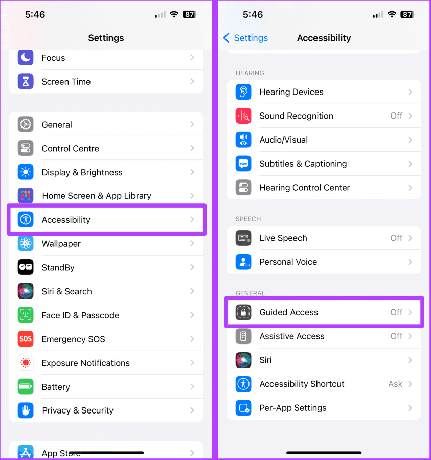
Krok 3: Włącz przełącznik z informacją Dostęp z przewodnikiem i dotknij Ustawienia kodu dostępu.
Krok 4: Kliknij „Ustaw kod dostępu z przewodnikiem”.

Krok 5: Ustaw hasło dla dostępu z przewodnikiem.
Otwórz żądaną aplikację i naciśnij trzykrotnie przycisk boczny, aby uruchomić dostęp z przewodnikiem. Aby ponownie wyjść z dostępu z przewodnikiem, naciśnij trzykrotnie przycisk boczny i wprowadź hasło ustawione dla dostępu z przewodnikiem.

19. Użyj funkcji Wstecz na iPhonie
Funkcja Back Tap na iPhonie umożliwia wykonywanie określonych czynności poprzez dotknięcie tyłu iPhone'a. A najlepsze jest to, że możesz dostosować tylne dotknięcia na swoim iPhonie. Oto jak:
Krok 1: Otwórz Ustawienia i przejdź do Dostępność.
Krok 2: dotknij Dotknij.

Krok 3: Stuknij Wstecz Stuknij.
Krok 4: Stuknij dwukrotnie lub trzykrotnie.
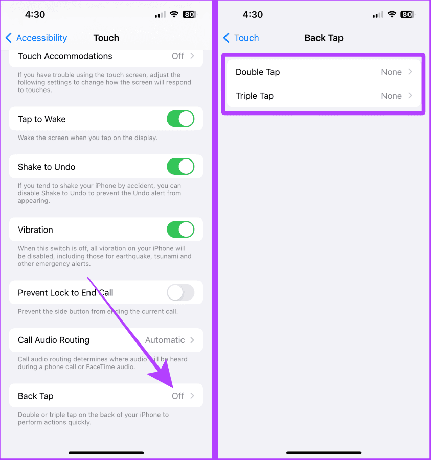
Krok 5: Teraz przewiń i wybierz dla niego funkcję.
A teraz dwukrotnie lub trzykrotnie dotknij tyłu iPhone'a, aby wykonać żądaną akcję.

20. Kilka wyróżnień
Oprócz powyższych tajnych sztuczek, oto kilka innych wskazówek i wskazówek dotyczących iPhone'a, które musisz znać.
I. Użyj klawiatury, aby przesunąć kursor wpisywania
Podczas pisania naciśnij i przytrzymaj spację, a teraz możesz swobodnie przesuwać kursor.
Przeczytaj także: Sztuczki i wskazówki dotyczące klawiatury iPhone'a dla zaawansowanych użytkowników.
Podczas przewijania długiej strony internetowej w przeglądarce Safari dotknij i przytrzymaj pasek przewijania, aby szybko przewijać strony.
III. Użyj przycisku głośności jako migawki aparatu
W aplikacji Aparat dotknij dowolnego przycisku głośności, aby użyć go jako przycisku migawki i uwiecznić wspaniałe wspomnienia.
IV. Stuknij, aby dotrzeć na początek listy
Niezależnie od tego, czy jest to rozmowa, czy długa lista zdjęć, dotknij górnej części paska stanu, aby szybko przejść na początek listy.
Podsumowanie
Proszę bardzo; te hacki na iPhone'a z pewnością pomogą Ci codziennie podczas korzystania z iPhone'a. Chcesz wiedzieć, jak stworzyć idealną konfigurację ekranu głównego? Tutaj jest jak przenosić lub zmieniać kolejność aplikacji na iPhonie.